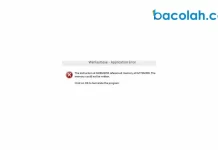Proses booting yang lama, adalah salah masalah yang yang sering terjadi bagi pada pengguna windows, baik itu pada windows 10 ataupun vertsi terbaru yaitu windows 11. Terlebih lagi jika Anda belum menggunakan SSD sebagai penempatan system windows. Namun, kami memiliki beberapa tips yang bisa Anda lakukan untuk mengatasi masalah booting yang lama baik itu pada windows 11 maupun di windows 10.
Berikut adalah solusinya :
1. Hapus semua file dari direktori WDI
File WDI adalah file deskripsi Komponen WinDev di windows. Anda bisa menghapus file ini dengan cara :
- Buka file Explorer kemudian arahkan pada direktori :
C:/Windows/System32/WDI
- Kemudian hapus semua file yang ada pada folder WDI ini.

- Setelah itu restart ulang PC/ Laptop Anda
2. Instal driver Intel Rapid Store Technology
Bagi Anda , pengguna chipset intel, bisa melakukan installasi driver Intel Rapid Store Technology ini adalah RAID berbasis firmware yang dibuat diberbagai chipset Intel. Anda hanya perlu menginstal driver Intel Rapid Store Technology di PC/ Laptop Anda.
Jika sudah terinstall, jangan lupa memastikan kalau versi yang Anda gunakan adalah versi terbaru. Karena ini juga dapat menambah kecepatan booting windows Anda.
3. Nonaktifkan Fast Startup Windows
Untuk cara menonaktifkan fitur fast startup ini, Kamu bisa ikuti langkah-langkah pada artikel berikut
4. Nonaktifkan Windows Subsystem for Linux
- Tekan tombol Windows + S
- Kemudian ketikkan kata kunci Windows features on or off
- Cari dan hilangkan centang pada Windows Subsystem for Linux

5. Nonaktifkan Aplikasi yang Tidak Perlu Saat Startup
Buka task manager > pada tab startup > klik kanan pada file yang ingin dinonaktifkan dan pilih disable

6. Ganti Hardisk Anda ke SSD
Jika PC / Laptop Anda mendukung, saya lebih menyarankan untuk menggunakan SSD. Untuk harga SSD saat ini juga tidak terlalu mahal sekitar 300 ribuan Anda sudah bisa mendapatkan SSD dengan kapasitas 128 GB. Sudah lebih dari cukup untuk menampung file sistem windows (Drive C). Sedangkan Hardisk yang sudah ada, Anda bisa menggunakannya untuk penyimpanan Data (Drive D).
Baca Juga : Cara Mengatasi Booting Windows 10 Yang Lama